Win11如何关闭开机选择画面?Win11关闭开机选择画面的方法
更新日期:2023-09-22 10:23:07
来源:系统之家
手机扫码继续观看

有不少小伙伴在打开win11系统的时候会需要选择操作界面,尤其是一些使用双系统的小伙伴,那么应该如何去取消开机选择界面,下面就和小编一起来看看有什么操作方法吧。
win11关闭开机选择画面的方法
1、首先我们右键选择【此电脑】,在弹出的菜单中选择【属性】;
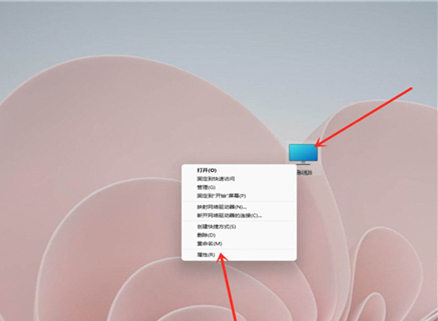
2、然后依次进入【系统】→【关于】→【高级系统设置】,打开系统属性窗口;
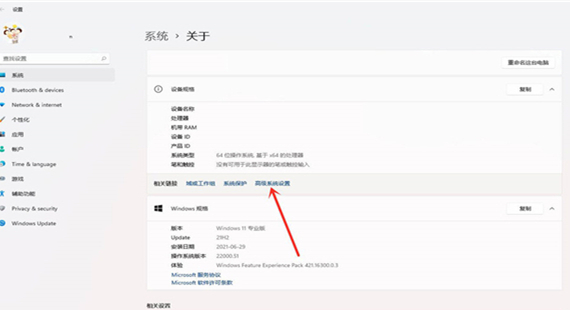
3、接着进入高级界面,选中”启动和故障恢复“中的【设置】选项”;
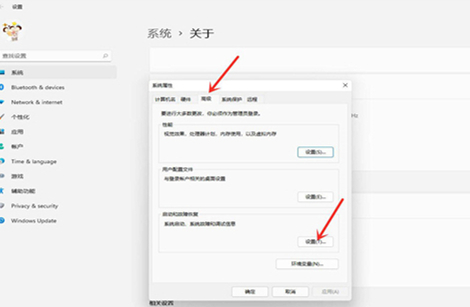
4、进入启动和故障恢复后,将系统选择时间修改为“0”;
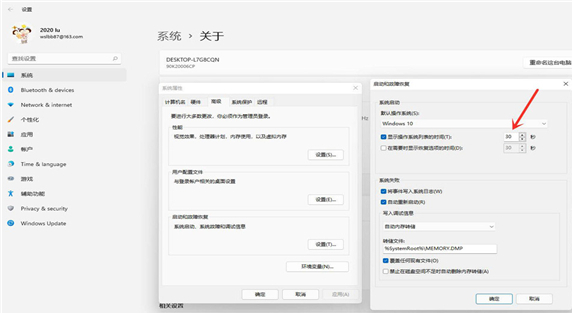
5、最后单击【确定】即可。
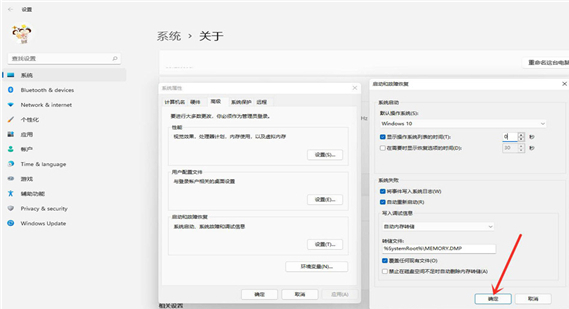
该文章是否有帮助到您?
常见问题
- monterey12.1正式版无法检测更新详情0次
- zui13更新计划详细介绍0次
- 优麒麟u盘安装详细教程0次
- 优麒麟和银河麒麟区别详细介绍0次
- monterey屏幕镜像使用教程0次
- monterey关闭sip教程0次
- 优麒麟操作系统详细评测0次
- monterey支持多设备互动吗详情0次
- 优麒麟中文设置教程0次
- monterey和bigsur区别详细介绍0次
系统下载排行
周
月
其他人正在下载
更多
安卓下载
更多
手机上观看
![]() 扫码手机上观看
扫码手机上观看
下一个:
U盘重装视频











